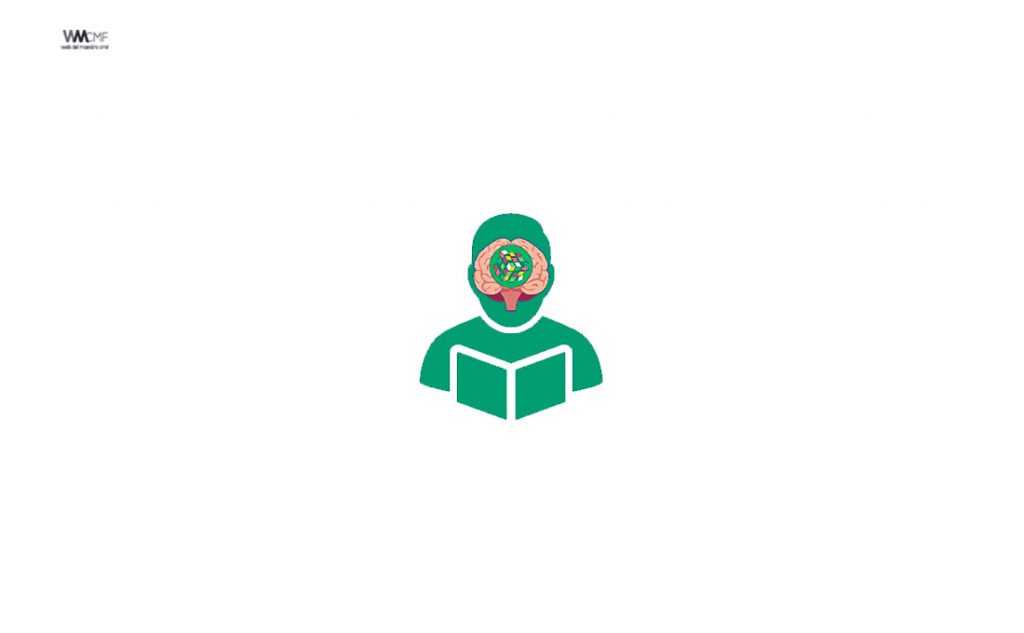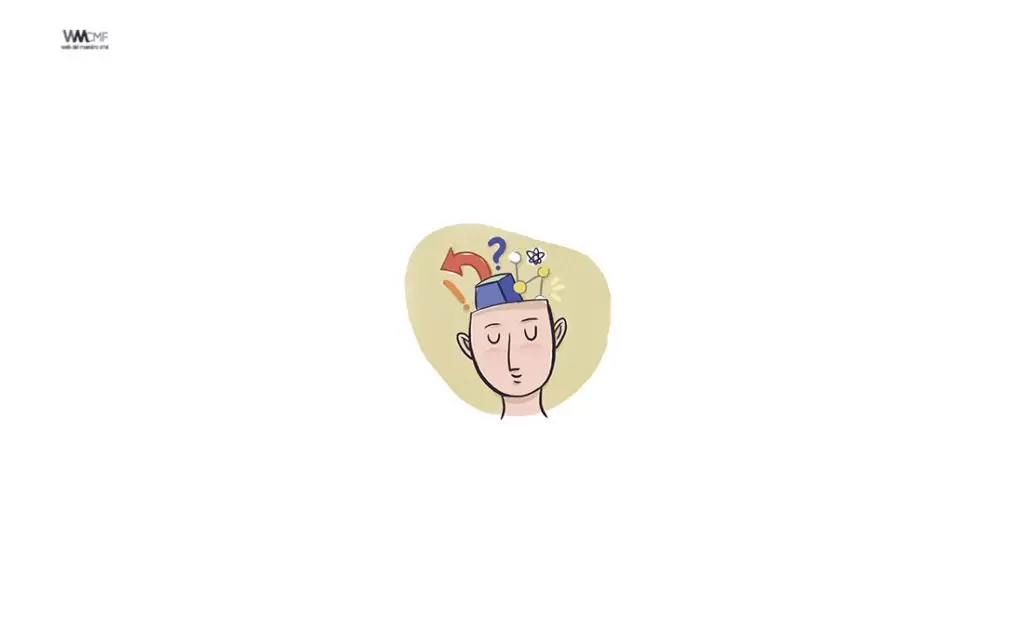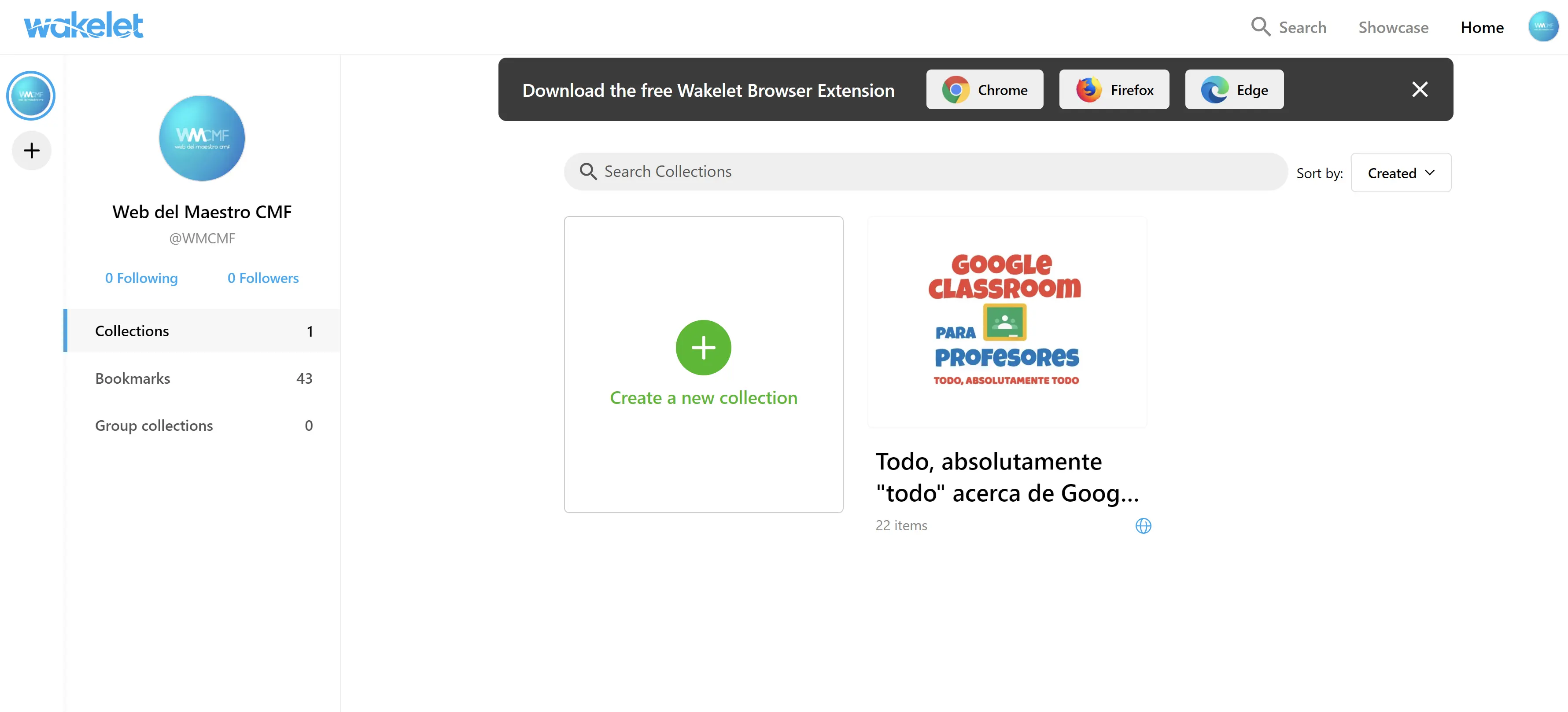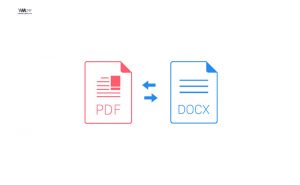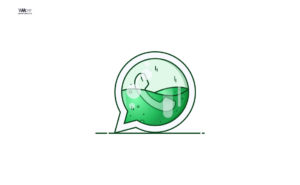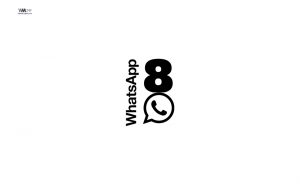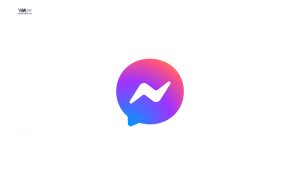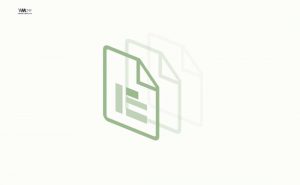Wakelet es la forma más sencilla de capturar, organizar y compartir recursos multimedia con estudiantes, profesores y comunidades de aprendizaje. Wakelet, permite organizar y jerarquizar información, así como integrar y recopilar el material en una sola plataforma. Considerado como un Curador de Contenidos, permite crear colecciones de contenido a partir de la información que encontramos en internet, centralizando en un único lugar: link, imágenes, videos, aplicaciones, etc.
Hace no mucho con su nueva versión, rediseño su plataforma, prácticamente de cero, con un manejo más fácil e inteligente de la misma.
Puedes organizar y conservar el contenido que guardas en colecciones similares a historias llamadas Wakes.
Los wakes se pueden crear sobre cualquier tema en cuestión de minutos, hacerse públicos o mantenerse privados y editarlos en cualquier momento.
Es cierto, ya hay varios sitios de Curación de Contenidos (tipo marcadores sociales) muy buenos en la web como: ScoopIt y Pocket me vienen a la mente. Y, por supuesto, está Storify. Pero como ahora sabemos, se ha anunciado que Storify está cerrando sus puertas.
El cierre de Storify plantea un gran problema para los usuarios porque, aunque Storify les ha dado a los miembros tiempo para exportar su contenido, el proceso de exportación es bastante manual y requiere dedicación.
Wakelet es una nueva plataforma de Curación de Contenidos. Tiene una configuración muy similar a la de Storify.
La solución pasa por simplemente importar tus historias de Storify directamente a Wakelet como nuevas Colecciones o Wakes como se les conoce.
De manera que si eres usuario de Storify, te conviene abrir una cuenta en Wakelet e importar tus historias directamente ahí.
Y lo más importante Wakelet es compatible con todas estas herramientas y plataformas educativas:
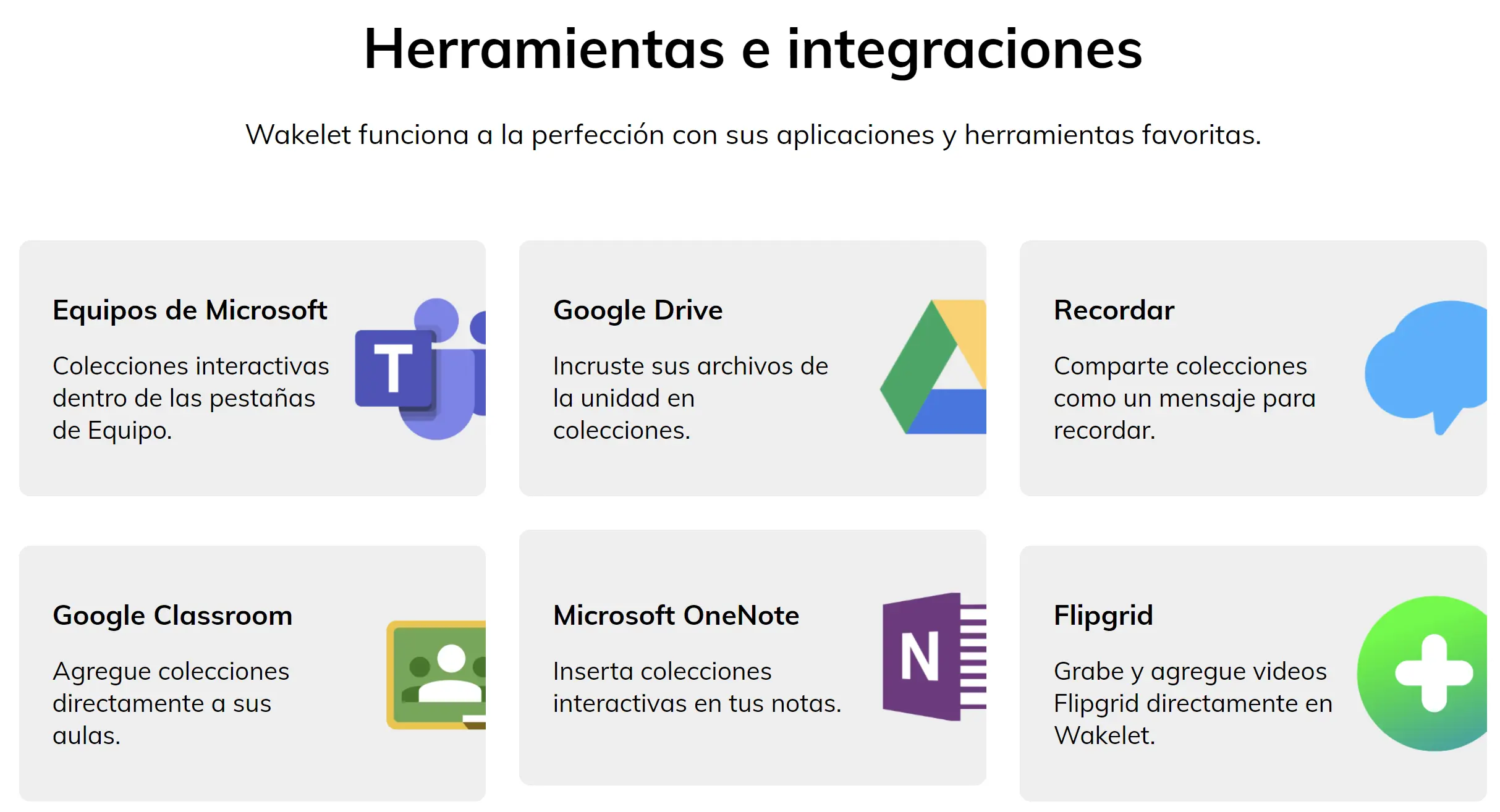
Cómo registrarse en Wakelet
Wekelet es una plataforma gratuita y puedes utilizarla con solo registrarte utilizando una de las siguientes cuentas:
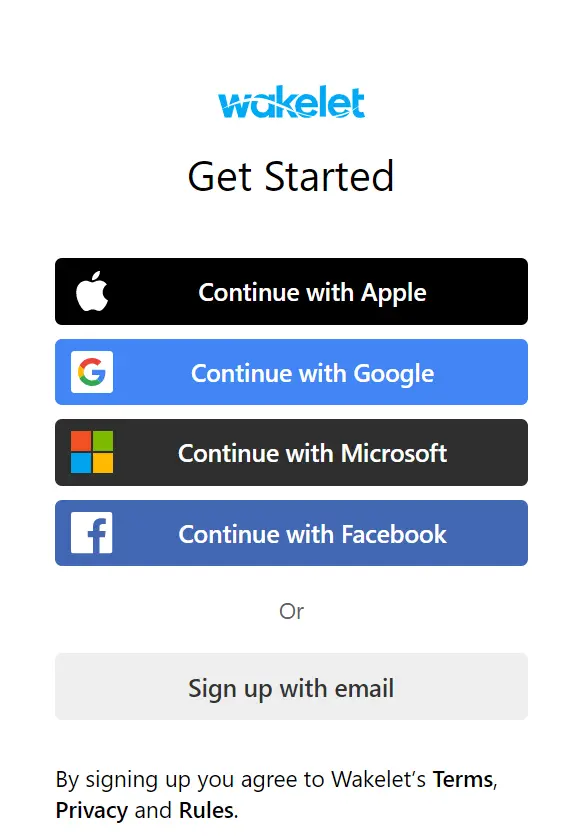
Creando nuestra primera Colección (Wake)
Las colecciones (Wakes) son historias de contenido relacionadas. Cada colección que creas es un feed social por derecho propio.
- Haz clic en “Colecciones” en tu página de inicio después de iniciar sesión.
- Haz clic en “Nueva colección”
Dale a tu colección un título y agrega una buena descripción basada en palabras clave.
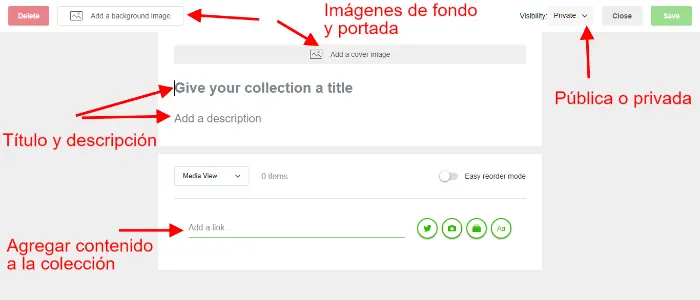
Los wakes creados recientemente se configuran como “Privados” de forma predeterminada, por lo que si deseas que otros usuarios descubran tu contenido, configura tus wakes como Públicos.
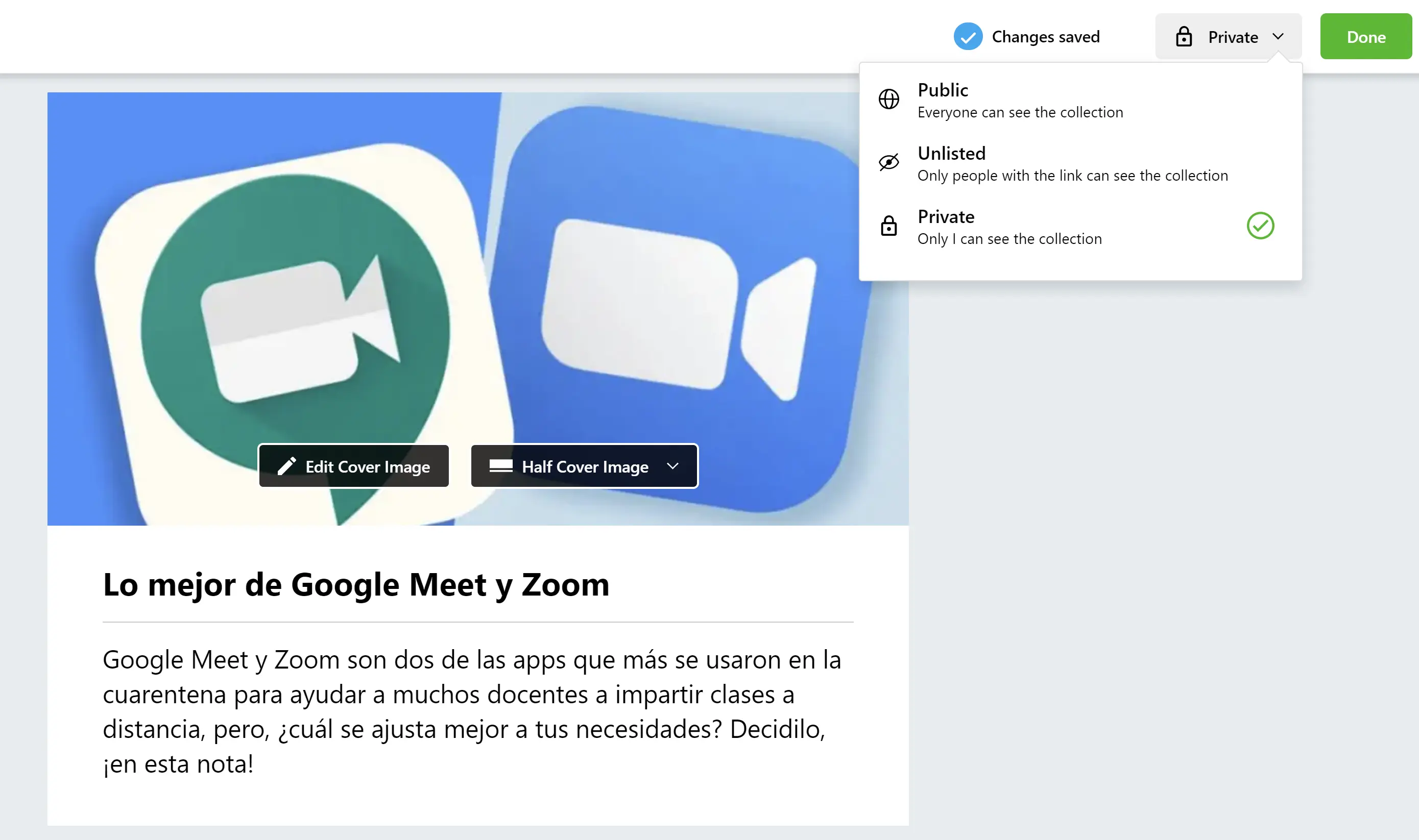
Las opciones de visibilidad se muestran a continuación.
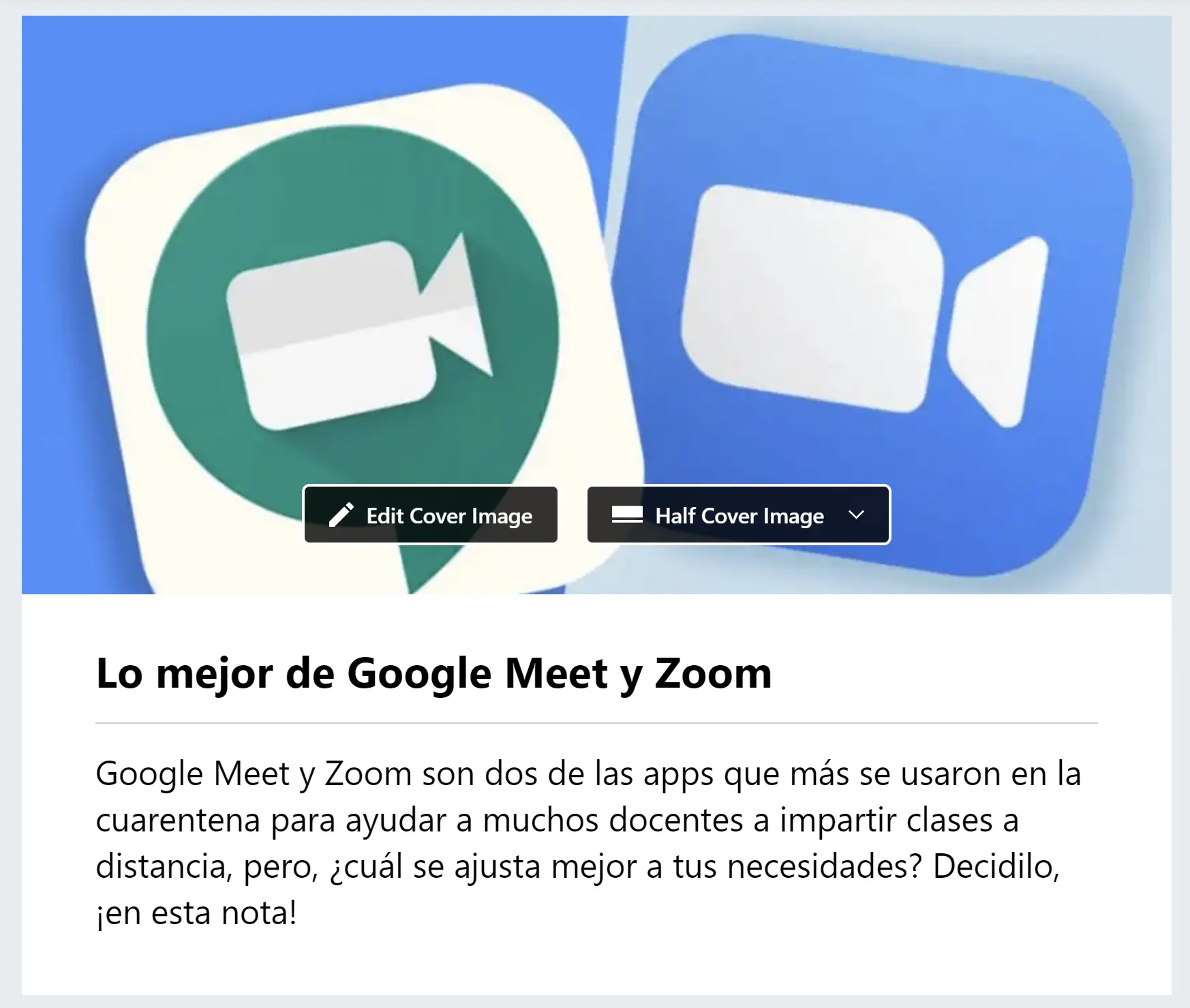
Guardar y curar contenidos educativos digitales con Wakelet
Puedes agregar imágenes y texto directamente a cualquier colección que crees.

Entonces, en lugar de seleccionar o compartir contenido desde otro sitio, puedes cargar y agregar texto manualmente.
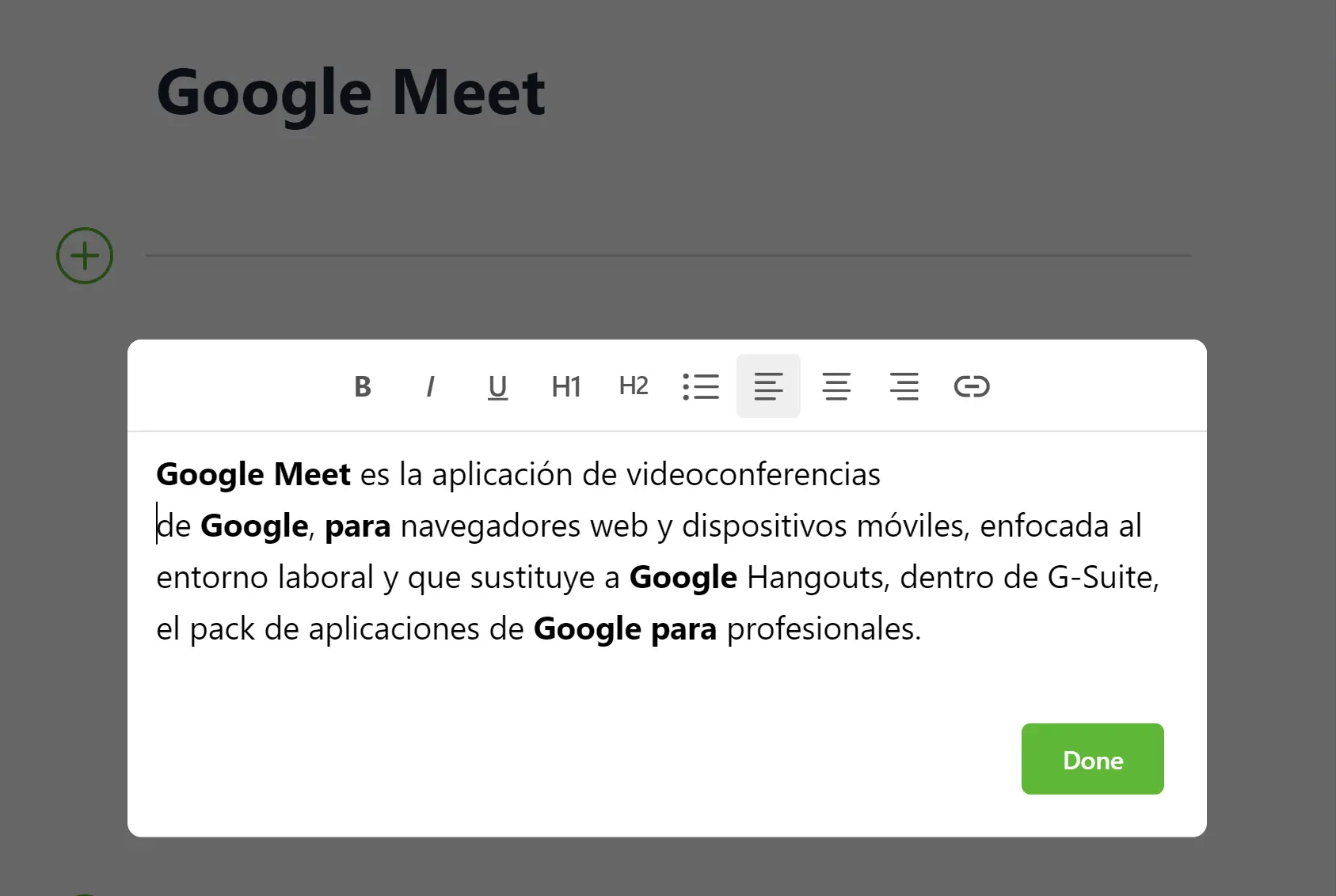
Esta es una gran característica para una organización, empresa o cualquier persona que desee dejar algunas ideas para un proyecto en curso y, al mismo tiempo, si es necesario, mantener la Colección en privado.
También puedes agregar colaboradores a la Colección, compañeros de trabajo, amigos, etc.
Puedes hacer lo mismo si quiere hacer Colecciones públicas y hacer que los colaboradores se sumen a la conversación.
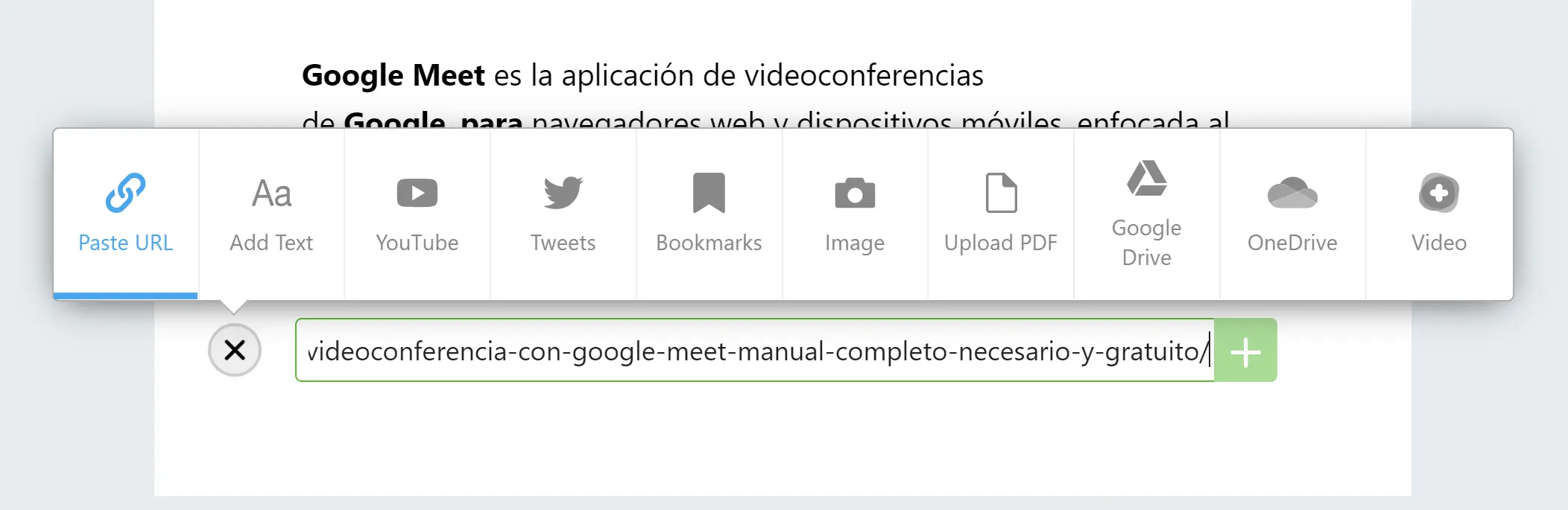
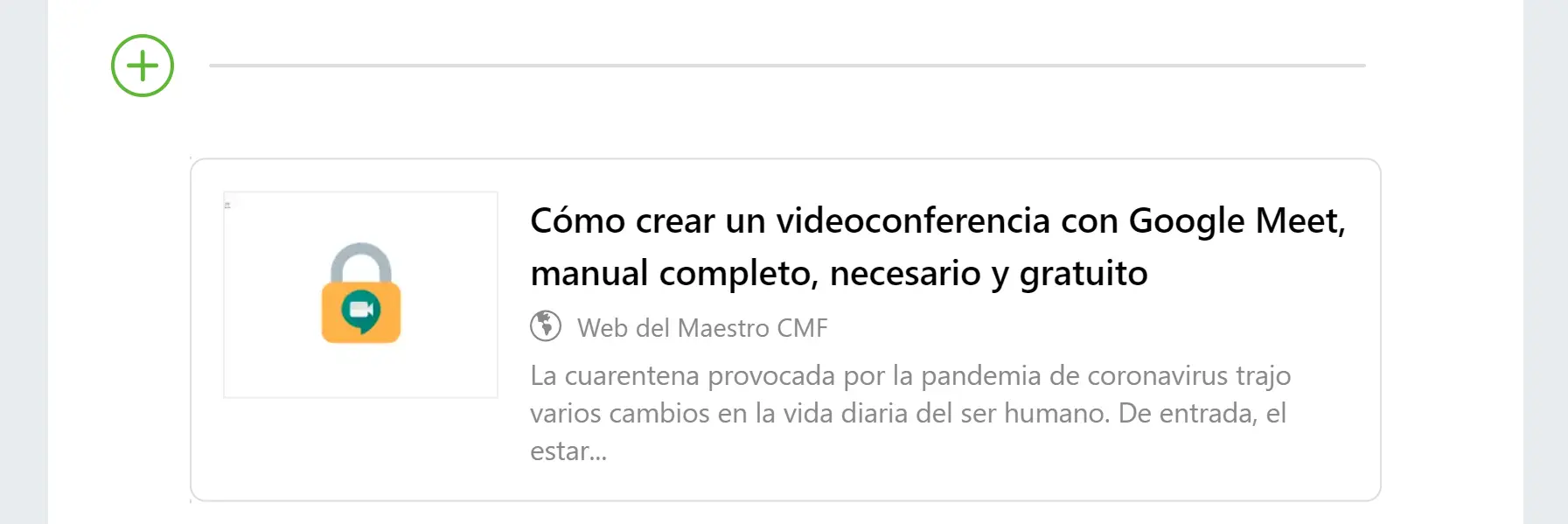
Curando contenidos educativos externos
- Cuando encuentres cualquier contenido en la web que desees agregar o compartir en un Wake, simplemente haz clic en el botón de la W en azul en Google Chrome ubicado en la parte superior de tu navegador.
- Al compartir, se te ofrece la oportunidad de crear una nueva Colección o seleccionar una Colección existente.
- Recuerde que las Colecciones nuevas son Privadas de manera predeterminada, por lo que si deseas hacer que tu Colección sea visible,
- deberás dirigirte a Wakelet y cambiar su configuración de privacidad como se destacó anteriormente.
- También deberá visitar Wakelet para agregar una Imagen de portada y un Fondo para nuevas Colecciones/Wakes
- Haz clic en el icono Explorar en la esquina superior derecha de tu pantalla para navegar y buscar en Wakelet.
- Aquí encontrarás Top Picks y Popular Content.
- Si despliegas el menú junto a su avatar, encontrará enlaces a su feed donde verás el contenido más reciente de cualquier persona que estés siguiendo.
- A la derecha, verás tus notificaciones. Y también verás más contenido Popular que está en tendencia en Wakelet a la izquierda de tu pantalla.
Producto final: Ya tenemos nuestro Wekelet
Este nuestro Wekelet. En la sección de descarga te dejaremos el manual de uso completo.

Este contenido ha sido publicado originalmente por Docente curador en la siguiente dirección: docentecurador.com
Recomendamos a la Comunidad Educativa Digital tener en cuenta que, el enlace y/o la carpeta en donde están alojados los libros, recursos y/o materiales, no es administrado por la Web del Maestro CMF, pueda ser que en cuestión de días (o según el tiempo transcurrido desde su publicación), los enlaces no funcionen y el material ya no se encuentre disponible. Gracias por su comprensión.
ENLACE DE LECTURA:
¡Comparte y así más docentes utilizarán estos recursos gratis! Muchas gracias.
LECTURA 1: MANUAL DE WEKELET